Windows Live Mesh 2011 : 시작하기
가장 강력한 무료 프로그램에 포함Windows Live Essentials 2011은 Windows Live Mesh입니다. 이를 통해 Mac을 포함하여 최대 30 대의 컴퓨터와 문서, 사진, 비디오, 음악 및 기타 파일을 쉽게 동기화 할 수 있습니다.
참고 : 데이터를 동기화하려는 각 컴퓨터에 Live Mesh를 설치해야합니다.
먼저 Windows Live Installer를 다운로드하고설치 과정을 시작하십시오. 첫 번째 화면에는 두 가지 옵션이 있습니다. 모든 것을 설치하거나 원하는 라이브 스위트에서 선택하십시오. 두 번째 옵션을 선택하는 것이 좋습니다. 이런 식으로 원하지 않는 프로그램으로 끝나지 않을 것입니다.

다음으로 Windows Live Mesh 및 설치하려는 다른 프로그램을 선택하십시오. 확인을 클릭하십시오.
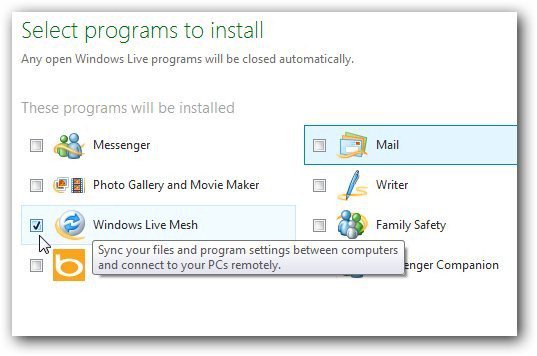
이제 Live Mesh가 설치 될 때까지 기다리십시오.
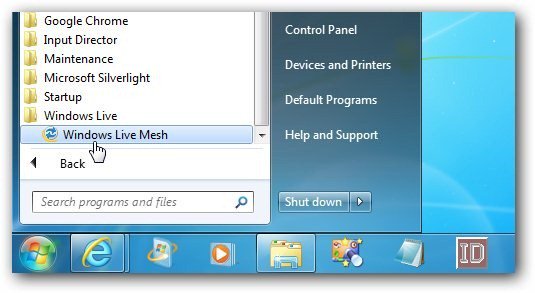
완료되면 다음 위치에 있습니다. 시작 >> 모든 프로그램 >> Windows Live >> Windows Live Mesh. 계속해서 시작하십시오.
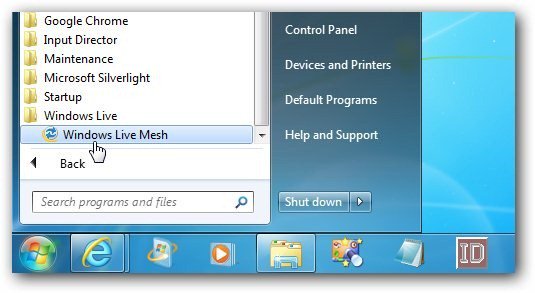
다음으로 Windows Live ID로 로그인하십시오.
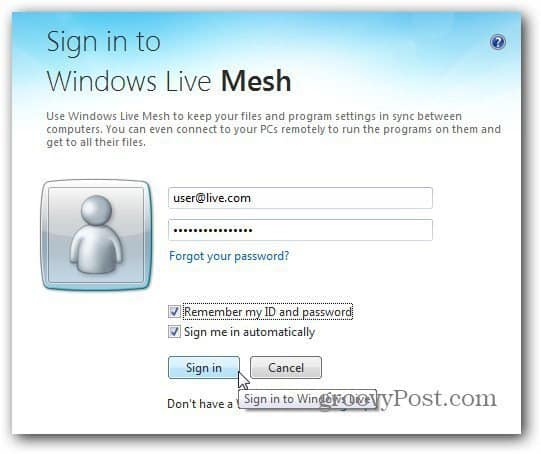
이제 컴퓨터와 SkyDrive간에 파일과 폴더를 동기화하도록 Live Mesh를 설정하십시오. 여기에 이미 일부 컴퓨터가 Live Mesh로 설정되어 있음을 알 수 있습니다.
폴더를 다른 컴퓨터와 동기화하려면 폴더 동기화를 클릭하십시오.
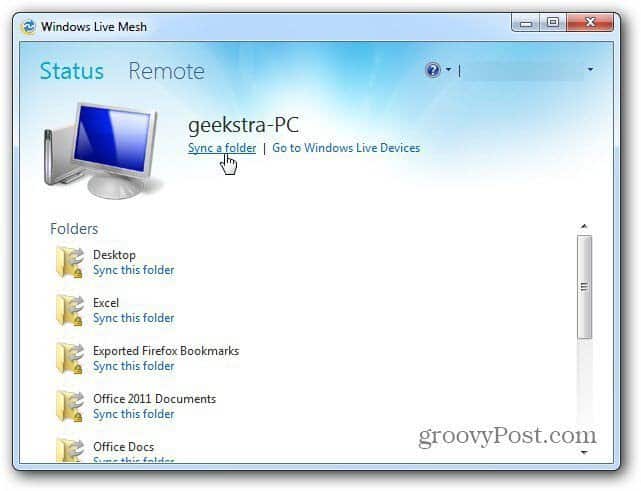
다른 시스템과 동기화하려는 폴더의 위치를 찾습니다. 이 데모에서는 MS Word 문서의 단일 폴더를 동기화하고 있습니다. 동기화를 클릭하십시오.
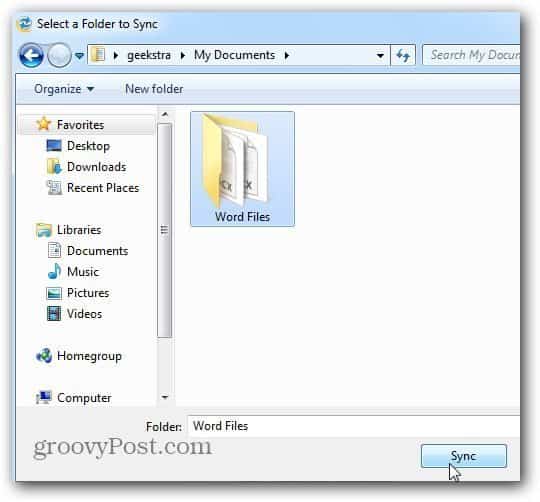
가지고있는 각 컴퓨터의 목록이 표시됩니다라이브 드라이브 – SkyDrive에서도 실행됩니다. 폴더를 동기화하려는 시스템을 선택하십시오. 다른 Windows 7 컴퓨터와 SkyDrive를 선택하고 있습니다. 확인을 클릭하십시오.
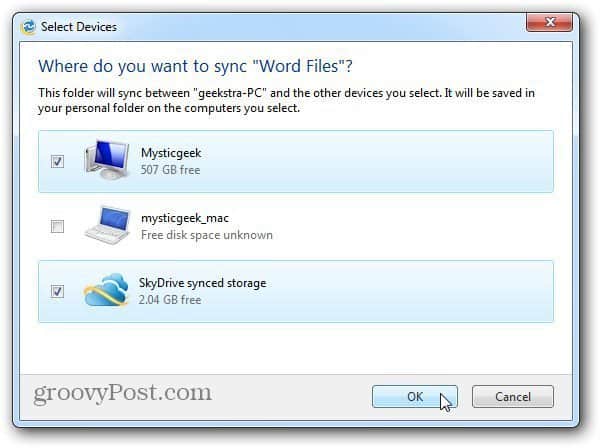
데이터는 컴퓨터 및 SkyDrive와 동기화됩니다.
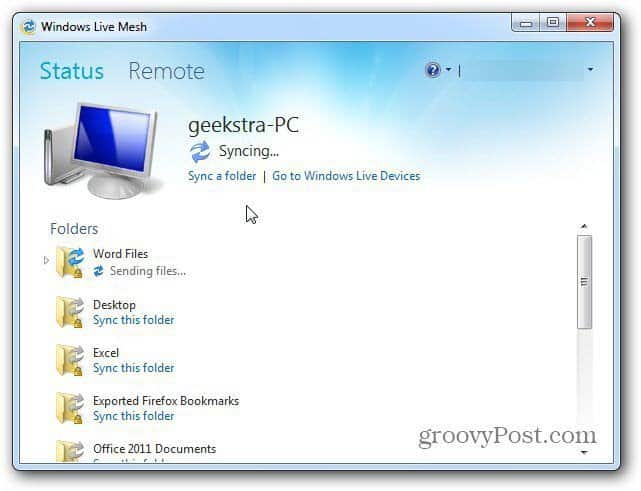
폴더를 공유 한 컴퓨터에서 Live Mesh를 시작하십시오. 폴더를 열어 동기화 된 파일의 위치에 대한 링크를 찾으십시오.
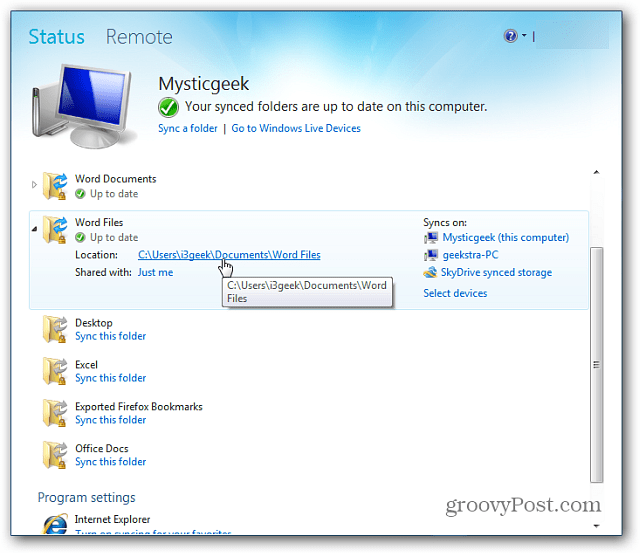
이제 다른 컴퓨터에서 동기화 한 파일에 액세스 할 수 있습니다.
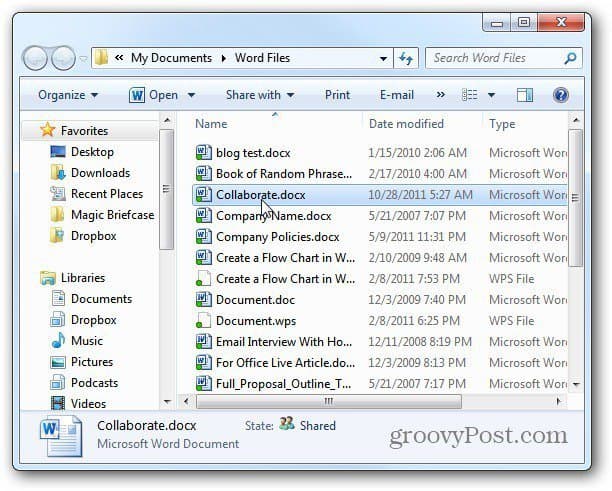
폴더를 SkyDrive와 동기화했기 때문에 로그인하여 브라우저에서 파일에 액세스 할 수 있습니다.
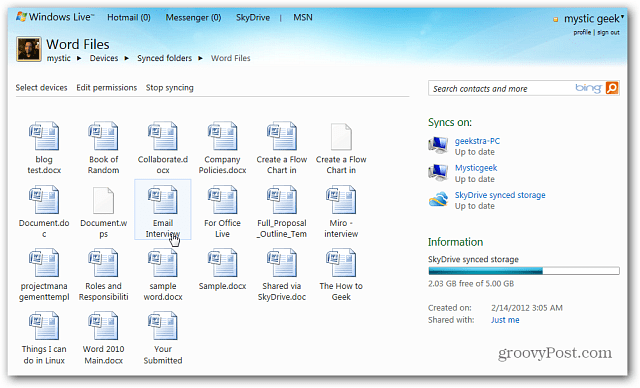
이것은 Windows Live 설정에 대한 간단한 설명입니다.Mesh 2011 및 시작 다음 기사에서는 Mac, Windows Home Server 2011, 시스템 관리 등에서 사용하는 방법을 보여 드리겠습니다.
Windows Live Mesh 2011은 강력한 무료 동기화 소프트웨어입니다. 미래의 기사를 확인하십시오.
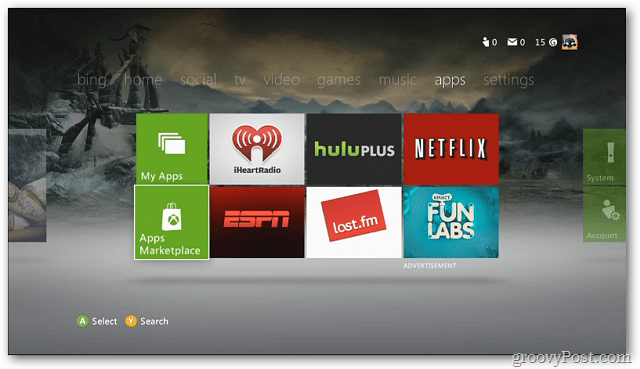






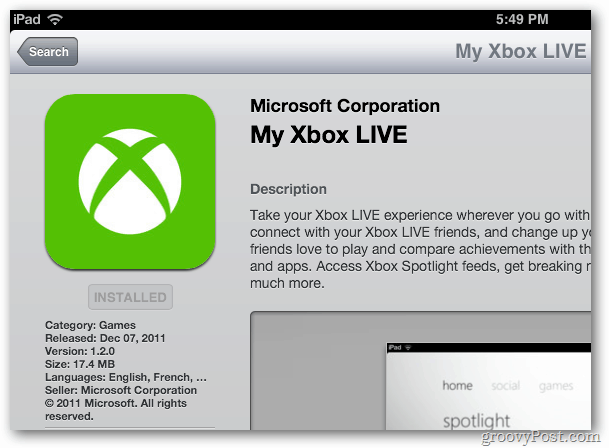


코멘트를 남겨주세요